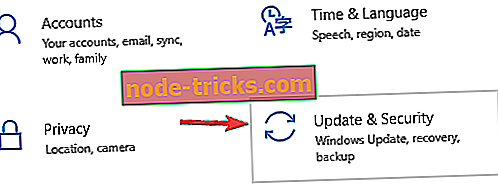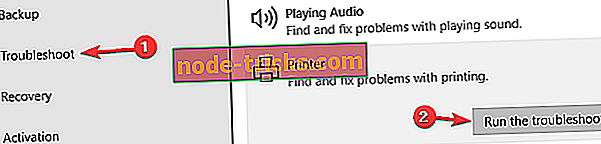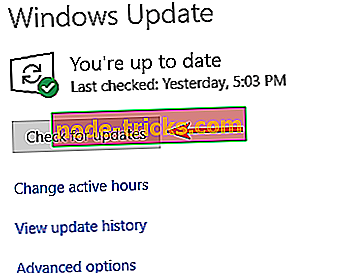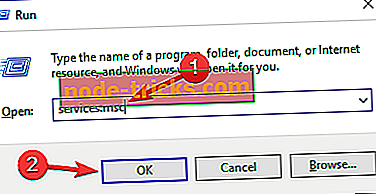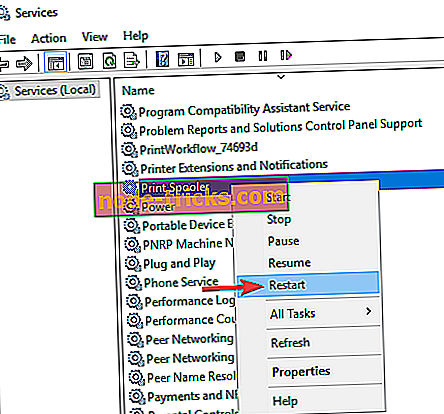Исправлено: ошибка «принтер требует вашего внимания»
Некоторые пользователи Windows сталкивались с ошибкой «Принтер требует вашего внимания » при печати в Windows. В диалоговом окне с ошибкой говорится: « Принтер требует вашего внимания. Перейдите на рабочий стол, чтобы позаботиться об этом. Обычно это связано с настройкой, требующей внимания, или вам может потребоваться ввести имя пользователя перед печатью документа, изображения или страницы.
Иногда вы можете перейти на рабочий стол и следовать некоторым указаниям в диалоговом окне. Тем не менее, открытие рабочего стола не всегда дает представление о том, что является проблемой и как ее исправить. Это не всегда блокирует печать, но некоторые, без сомнения, задаются вопросом, как устранить ошибку. Так как же исправить эту ошибку принтера?
Как это исправить Принтер требует вашего внимания?
Принтер требует, чтобы ваше сообщение о внимании могло помешать вам печатать, и, говоря о проблемах с принтером, пользователи сообщают о некоторых типичных проблемах:
- Принтеры Canon, Brother, Epson требуют внимания. Эта проблема может касаться практически любой марки принтера, и большинство наших решений универсальны, поэтому они будут работать практически с любой маркой принтера.
- Требуется вмешательство пользователя принтера Windows 10 - это сообщение является распространенным в Windows 10, и если вы столкнулись с ним, убедитесь, что ваши драйверы обновлены.
- Требуется внимание на принтер Lexmark. Эта проблема может возникать при использовании принтеров Lexmark, и если вы столкнулись с этой проблемой, вы можете попробовать переустановить принтер.
- Принтер нуждается в вмешательстве пользователя. Другой способ решения этой проблемы - проверить уровень чернил на принтере. Если уровень чернил низкий, обязательно замените картриджи и проверьте, решает ли это проблему.
Решение 1. Запустите средство устранения неполадок
Если вы продолжаете получать Принтер требует вашего внимания, вы можете решить проблему, просто запустив встроенный модуль устранения неполадок. В Windows доступны различные средства устранения неполадок, и вы можете использовать их для устранения всевозможных проблем.
Чтобы запустить средство устранения неполадок, вам просто нужно сделать следующее:
- Нажмите клавишу Windows + I, чтобы открыть приложение «Настройки» .
- Перейдите в раздел « Обновление и безопасность ».
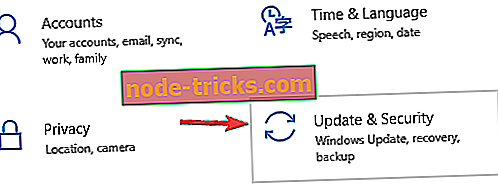
- Выберите Устранение неполадок в меню. Выберите принтер из списка средств устранения неполадок и нажмите кнопку « Запустить средство устранения неполадок» .
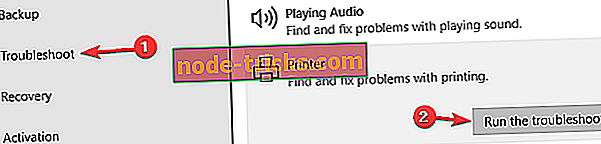
- Следуйте инструкциям на экране для устранения неполадок.
Как только устранение неполадок завершено, проверьте, сохраняется ли проблема с принтером.
- Также имеется более новое средство устранения неполадок с принтером, специально разработанное для исправления ошибок печати в Windows 10. Нажмите кнопку « Выполнить устранение неполадок» на этой странице веб-сайта, чтобы сохранить средство устранения неполадок печати в Windows.
- Теперь нажмите Printerdiagnostic10, чтобы открыть новое средство устранения неполадок. Он работает так же, как встроенный модуль устранения неполадок, но вы должны также выбрать Принтер, указанный в его окне, прежде чем нажимать Далее .

Решение 2 - Печать страниц сайта с альтернативным браузером
Некоторые считают, что принтер требует вашего внимания, ошибка возникает только при печати в определенном браузере. Поэтому, если вы получаете ошибку при печати страниц веб-сайта с помощью браузера, откройте и распечатайте страницы в альтернативных браузерах. Например, пользователи Google Chrome могут обнаружить, что они могут печатать страницы в IE, Edge или Firefox без каких-либо ошибок.
Решение 3 - Отключить защищенный режим в Internet Explorer
- Это потенциальное исправление для Internet Explorer. Сначала откройте Internet Explorer в Windows.
- Нажмите « Инструменты» и выберите « Свойства обозревателя» в меню, чтобы открыть окно ниже.

- Перейдите на вкладку «Безопасность» и снимите флажок « Включить защищенный режим», если он выбран.
- Теперь нажмите кнопку Применить и OK .
- Закройте IE, щелкните правой кнопкой мыши значок браузера и выберите « Запуск от имени администратора» .
Решение 4 - Обновление драйверов
Еще одна причина для принтера требует вашего внимания сообщение может быть ваш драйвер принтера. Иногда драйвер может быть устаревшим, что приводит к этой и многим другим проблемам. Тем не менее, вы можете решить проблему, просто обновив драйверы.
Есть несколько способов сделать это, но лучший способ - посетить веб-сайт производителя вашего принтера и загрузить драйвер для вашей модели принтера. Хотя это лучший метод, некоторые пользователи могут захотеть использовать более простое решение.
Если вы хотите автоматически обновлять драйверы на вашем ПК, вы можете использовать сторонний инструмент, такой как TweakBit Driver Updater (одобрен Norton и Microsoft). Этот инструмент невероятно прост в использовании, и вы сможете обновить драйверы одним щелчком мыши.
После обновления драйвера принтера проблема должна быть полностью решена.
Решение 5 - Установите последние обновления
Еще одна причина, по которой принтер требует вашего внимания, может отсутствовать обновления Windows. Windows 10 является надежной операционной системой, но иногда могут возникать определенные ошибки. Лучший способ исправить эти ошибки - поддерживать вашу систему в актуальном состоянии.
Windows 10 устанавливает недостающие обновления автоматически, но иногда вы можете пропустить обновление из-за определенных сбоев. Однако вы можете проверить наличие обновлений вручную, выполнив следующие действия:
- Откройте приложение «Настройки» .
- Теперь перейдите в раздел « Обновление и безопасность ».
- Нажмите кнопку Проверить наличие обновлений .
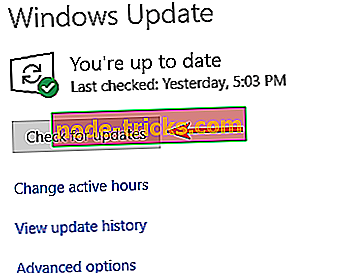
Если доступны какие-либо обновления, они будут загружены в фоновом режиме и установлены, как только вы перезагрузите компьютер. После перезагрузки компьютера проверьте, не устранена ли проблема.
Решение 6. Перезапустите службу диспетчера очереди печати
Для печати документов такие службы, как «Диспетчер очереди печати», должны работать правильно. Если есть какие-либо проблемы с этой услугой, возможно, что принтер требует, чтобы ваше сообщение внимания появилось. Чтобы устранить эту проблему, вам нужно сбросить эту службу, выполнив следующие действия:
- Нажмите Windows Key + R и введите services.msc . Теперь нажмите Enter или нажмите ОК .
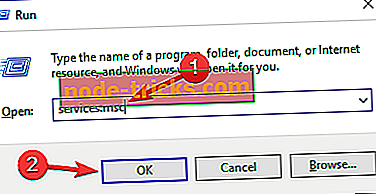
- Когда откроется окно « Службы», найдите службу диспетчера очереди печати .
- Теперь выберите Restart из меню.
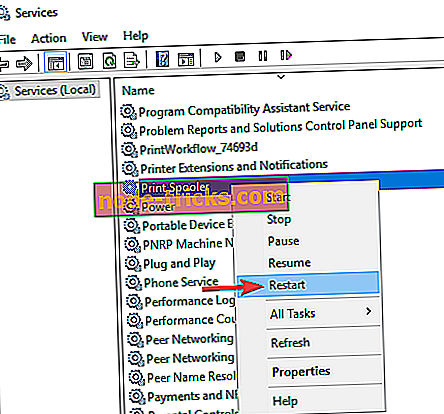
Подождите несколько минут, пока служба перезапустится. После перезапуска службы проверьте, сохраняется ли проблема с печатью.
Решение 7. Назначьте статический IP-адрес вашему принтеру.
По словам пользователей, принтер требует, чтобы ваше внимание могло появиться, если вы используете сетевой принтер. Чтобы решить эту проблему, пользователи предлагают удалить ваш принтер и установить его снова. Помимо переустановки принтера, обязательно назначьте ему статический IP-адрес.
Несколько пользователей сообщили, что это решение работает для них, поэтому обязательно попробуйте его.
Решение 8 - Проверьте уровень чернил
В нескольких случаях пользователи сообщали, что принтер требует вашего внимания из-за низкого уровня чернил. Если вы подозреваете, что уровень чернил является проблемой, обязательно извлеките чернильные картриджи и слегка встряхните их.
После этого проблема должна быть хотя бы временно решена. Если вы хотите постоянное решение, вы можете заменить свои картриджи.
Решение 9. Убедитесь, что ваш принтер установлен правильно
Иногда принтер требует, чтобы ваше внимание могло появиться, если принтер установлен неправильно. Чтобы убедиться, что все работает правильно, обязательно переустановите принтер правильно и следуйте каждому шагу.
Даже если вы используете беспроводной принтер, обязательно следуйте самым основным шагам, таким как подключение принтера к компьютеру, когда это необходимо. Иногда незначительные шаги могут иметь значение, поэтому обязательно следуйте им всем.
Вот несколько возможных исправлений для принтера. Требуется ваше внимание . Если у вас есть другие исправления ошибки, поделитесь ими ниже.